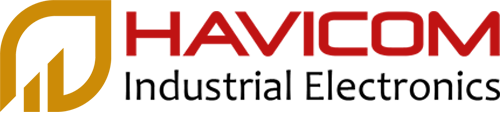Màn hình điều khiển SF-2100C cho máy cắt CNC có nguyên lý hoạt động bằng kiểm soát và cách phân phối điện, chống va chạm giữa mỏ hàn và tấm thép, kiểm soát chiều cao của mỏ hàn. Hơn nữa, SF-2100C có các tính năng thiết kế vượt trội như sau:
- Hệ thống máy cắt CNC phù hợp với tất cả các loại máy cắt ngọn lửa / plasma cầm tay và quảng cáo khác nhau, đá và máy cắt để bàn nhỏ khác.
- Hệ thống được thiết kế với độ tin cậy cao, có nhiễu plasma, chống sét và khả năng đột biến.
- Thực hành quá trình cắt ngọn lửa / plasma.
- Điều khiển từ xa không dây có sẵn để nhận ra hoạt động đường dài.
- Phục hồi điểm, chức năng phục hồi điện của bộ nhớ điểm dừng tự động, tự động.
- Bất kỳ khi chọn chức năng xử lý điểm và lỗ thủng, nó có thể là sự thoát dòng tùy ý trong máy.
Giao diện màn hình SF-2100C cho máy cắt CNC

[F1] – [F8]: Các phím chức năng, dưới giao diện khác nhau, với các chức năng nhắc tương ứng.
[S’/PgUp]: là nút tăng lên, trong giao diện tay hoặc tự động là cắt.
[S’/PgDn]:là nút xuống, trong giao diện tay hoặc tự động.
[F’/HOME]: là phím để nhảy dòng đầu tiên, dưới giao diện điều hành là
để tăng tốc độ.
[F’/END]: là nhảy đến cuối dòng, dưới giao diện điều hành là
để làm chậm tốc độ
[1] – [9]:Các phím số, nhập nút chữ cái tương ứng, vui lòng bấm vào phím “shift”
 Mỏ cắt di động hoặc di chuyển con trỏ xung quanh.
Mỏ cắt di động hoặc di chuyển con trỏ xung quanh.
 Phím enter để xác nhận giá trị đầu vào hoặc chọn dự án
Phím enter để xác nhận giá trị đầu vào hoặc chọn dự án
 Phím Escape để thoát khỏi giao diện hiện tại hoặc bỏ chọn.
Phím Escape để thoát khỏi giao diện hiện tại hoặc bỏ chọn.
 Chuyển đổi chức năng, nhấn nút để mở chức năng tương ứng
Chuyển đổi chức năng, nhấn nút để mở chức năng tương ứng
 Phím khoảng trống, các phím tổng hợp đầu vào cho phím shift, theo một
Phím khoảng trống, các phím tổng hợp đầu vào cho phím shift, theo một
bấm một nút để vào giao diện xử lý tự động dưới giao diện chính.
Giao diện chính của chương thứ hai

Tại giao diện chính, nhấn “F1” – “F8” tương ứng với các chức năng sau :
[F1] : Thư viện, enter có thể chọn 24 loại thư viện đồ họa thường được sử dụng, hầu hết đều có kích thước khuôn và kích thước lỗ.
[F2] tệp, enter có thể chọn tệp gốc, tệp đĩa U, thao tác chỉnh sửa, nhập và xuất, v.v. Tùy chọn:
[F3] Tùy chọn, các bộ phận gia công cho gương, xoay, điểm bắt đầu, hiệu chỉnh xoay, chia tỷ lệ, các bộ phận, v.v.
[F4]: tham số. Tất cả các thông số có thể được thiết lập trong này.
“F5”: chẩn đoán, chẩn đoán đầu vào và đầu ra, Cài đặt hệ thống, làm trống tệp lưu trữ, giảm, tùy chỉnh I / O
thông số.
[F6]: thu phóng đồ họa, phóng to đồ họa, xem lỗ thủng, cũng như hiển thị thông tin cắt.
[F7]: thủ công, máy di động bằng tay, đặt lại hệ tọa độ, mặt sau, chọn điểm ngắt.
[G]: đặt chế độ cắt, ngọn lửa tùy chọn, plasma, thể hiện ba chế độ.
[X]: đặt tốc độ di chuyển bằng tay.
[F]: thiết lập tốc độ cắt tự động.
[T]: đặt thời gian trễ thời gian gia nhiệt trước.
[N]: trước khi bắt đầu thao tác cắt, bạn có thể đặt kích thước rãnh.
 bắt đầu cắt.
bắt đầu cắt.
 Tạm dừng hoặc ngừng cắt
Tạm dừng hoặc ngừng cắt
Chức năng thư viện

[F1] Giao diện chính hệ thống nhấn nút “F1” để vào tính năng bộ sưu tập, hình chính bên dưới.
Lựa chọn các phần đồ họa.
Hiện tại hệ thống này cung cấp 24 đơn vị đồ họa, nhấn phím hướng 【↑】 【↓】 【←】 【→】 con trỏ di động,
chọn đồ họa yêu cầu, xác nhận khóa, xác nhận các thông số đồ họa vào
giao diện
Thông số giao diện đồ họa:

Nhấn phím hướng 【↑】 【↓】 【←】 【→】 Di chuyển làm nổi bật con trỏ, sửa đổi thông số đồ họa , Nhấn 【F1】 – 【F4】
Chọn đồ họa , Xả xoay。Nhấn 【F6】 Gửi các thông số đã sửa đổi , Nhấn 【F7】 Xác nhận dòng cắt
đồ họa , Đã xác nhận hệ thống sẽ tự động quay lại công tắc trên giao diện chính và hiển thị trình chỉnh sửa đồ họa
Dưới giao diện chính nhấn 【F2】 , vào giao diện Quản lý tập tin
Như trong hình bên dưới。

F1 CNC tệp vào danh sách tệp đĩa cứng, như được hiển thị, danh sách tệp danh sách hệ thống
Tài liệu tệp.
F2 USB hiển thị thư mục đĩa U
F3 EDIT Chỉnh sửa tệp con trỏ hiện tại
F4 DEL-FILE Xóa tệp con trỏ hiện tại
F5 SAO CHÉP VÀO USB Tệp con trỏ hiện tại được sao chép vào ổ USB bên ngoài
F6 THƯ MỤC MỚI Có thể tạo một thư mục trong thư mục gốc
F7 OK Đảm bảo tệp xử lý con trỏ hiện tại và thoát ra cuộc họp chính。
Đọc thẻ USB File.

Trong giao diện quản lý tệp , nhấn 【F2】 vào giao diện tệp Usb, trong giao diện, 【F5】 Tự động từ
“copy to usb flash drive” thành “copy to the native”. Trong phần chọn tệp mã cắt tương ứng, nhấn 【F5】 hệ thống
sẽ tự động lưu tệp vào tệp
Chỉnh sửa tệp hiện tại

Dưới giao diện tập tin, di chuyển con trỏ đến vị trí cần sửa tên tập tin, nhấn 【F3】 Chỉnh sửa tập tin。
Nhập ký tự, một số phím là để sử dụng lại một phím, sử dụng lại là ký tự mà nhược điểm của các phím, hãy nhấp vào 【Shift】 đầu tiên
Nhấn lại nút sử dụng lại, đầu vào là để sử dụng lại mặt trên của các phím。
Khi chỉnh sửa mã, nhấn 【F1】 Có thể chèn vào dòng chỉnh sửa hiện tại, nhấn 【F2】 Xóa dòng hiện tại。 nhấn 【F3】
Tạo một tệp mới, nhấn 【F4】 Tạo một thư mục mới。
Chức năng tùy chọn bộ phận
Dưới giao diện chính, nhấn 【F3】 , vào giao diện

【F1】 : Lựa chọn điểm xuất phát, phím liên tục, có thể chọn vị trí bắt đầu.
【F2】 : Hiệu chỉnh xoay, có thể sử dụng chức năng cân bằng tấm và chức năng xoay thủ công
XOAY : vào giao diện hiệu chỉnh xoay, mỏ cắt di động đến vị trí bắt đầu sản xuất tấm, nhấn 【F1】
Đặt điểm bắt đầu, tọa độ hệ thống tự động đặt lại, sau đó di chuyển mỏ cắt sang bên này sang bên kia
góc của tấm trên cùng một bảng phụ, nhấn 【F2】 SET Kết thúc, hệ thống tự động xoay đồ họa.
hoàn thành sửa chữa, nếu được nhắc quay lại điểm bắt đầu, nếu nhấn phím 【ENTER】 , Sau đó, hệ thống sẽ trở lại
để sửa vị trí bắt đầu, nếu nhấn 【ESC】 Sau đó, hệ thống không có bất kỳ hoạt động nào, sẽ trở về đồ họa
giao diện。
【F3】 : NEST , Đối với các bộ phận gia công xả đơn giản。
【F4】 : QUY MÔ , Bộ phận xử lý đặt tỷ lệ
【F5】 : PHẦN , Chọn từ bất kỳ quá trình xử lý PM thủng nào
【F6】 : CHỈNH SỬA
【F7】 : KHÔI PHỤC , Hủy mọi thao tác, khôi phục đồ họa về trạng thái ban đầu。
【X】 : Đồ họa cho hình ảnh trục X
【Y】 : Đồ họa cho hình ảnh trục Y
Phần thứ hai thiết lập các thông số xử lý
Cần thiết lập các thông số sau trước khi xử lý :
Mẫu cắt [G]  Nhấn liên tục phím , Các mẫu Để chuyển đổi giữa cắt bằng ngọn lửa, plasma và
Nhấn liên tục phím , Các mẫu Để chuyển đổi giữa cắt bằng ngọn lửa, plasma và
bài thuyết trình ;
Tốc độ cắt [F] nhấn phím , Điều chỉnh tốc độ cắt thay đổi số , Nhấn enter để xác nhận
nhấn phím , Điều chỉnh tốc độ cắt thay đổi số , Nhấn enter để xác nhận
Nhấn phím tốc độ bằng tay [X] , Điều chỉnh tốc độ cắt thay đổi số , Nhấn enter để xác nhận
, Điều chỉnh tốc độ cắt thay đổi số , Nhấn enter để xác nhận
slot [N] nhấn phím , Sửa đổi kích thước khe thay đổi số , Nhấn enter để xác nhận
nhấn phím , Sửa đổi kích thước khe thay đổi số , Nhấn enter để xác nhận
Thời gian trễ làm nóng trước [T] nhấn phím , Sửa đổi thời gian làm nóng trước thay đổi số , Nhấn enter để
nhấn phím , Sửa đổi thời gian làm nóng trước thay đổi số , Nhấn enter để
xác nhận
Dưới giao diện chính nhấn Enter  giao diện xử lý
giao diện xử lý
Bắt đầu xử lý
Sau khi chọn các bộ phận gia công và thông số gia công kết thúc được thiết lập, hãy nhấn phím Giao diện hệ thống, sơ đồ
Giao diện hệ thống, sơ đồ
phía dưới:

Tại thời điểm này, hãy nhấn nút Bắt đầu xử lý tự động , nhấn Thoát quá trình xử lý
, nhấn Thoát quá trình xử lý  , Quay lại chính
, Quay lại chính
giao diện.Trong quá trình xử lý, có thể nhấn Điều chỉnh tốc độ xử lý . Nhấn vào giảm tốc 1%, nhấn và giữ 10%
. Nhấn vào giảm tốc 1%, nhấn và giữ 10%
giảm tốc.
Tạm dừng hoạt động
Trong quá trình xử lý, hỏng ngọn lửa, gián đoạn điện áp hồ quang hoặc các trường hợp khác cần tạm dừng, hãy nhấn . Hệ thống để
. Hệ thống để
ngừng hoạt động và giao diện như sau :

【F1】 : BACKWARD , Vòi cắt dọc theo quỹ đạo của vết cắt ban đầu。
【F2】 : FORWARD , Cắt dọc theo đường cắt về phía trước;
【F3】 : RETURN , Vòi cắt quay trở lại điểm bắt đầu, cụ thể là điểm bắt đầu của phôi。
【F4】 : N-PIERCE ,
【F5】 : ZOOMIN
【F6】 : TRÌ HOÃN + , Tăng thời gian làm nóng sơ bộ, mỗi lần tăng lên 10 giây。
【F7】 : DELAY END , Kết thúc quá trình làm nóng sơ bộ, bỏ qua phần còn lại của thời gian làm nóng sơ bộ.
Lưu ý: nhấn 【F7】 kết thúc thời gian làm nóng trước thời gian trì hoãn , Kết thúc thời gian trễ chỉ hiện tại, không đăng nhập vào hệ thống, nếu bạn cần
ghi nhớ thời gian trễ thời gian làm nóng trước cho hệ thống, nhấn đồng thời thời gian trễ thời gian kết thúc (bộ nhớ)), bắt đầu bấm lỗ
Chế biến
Nhấn Chọn để thay đổi tốc độ , sửa đổi Các giá trị , nhấn để xác nhận。
Sau khi hoàn thành sửa đổi, nhấn Để tiếp tục xử lý
Thay đổi vị trí thủng hoặc vị trí cắt sau khi tạm dừng
Cắt di động sau khi tạm dừng, nhấn bắt đầu lại, xuất hiện giao diện sau

Nhấn Chọn chức năng tương ứng , Nhấn Chạy hành động tương ứng
1) QUAY LẠI PATH GỐC (ORIGINAL PATH RETURN)
Quay lại điều chỉnh điểm bắt đầu ở tốc độ G00, trong đó chờ các thao tác khác; Điểm này theo điện áp cao tương ứng
các phím chức năng (đánh lửa suchas, làm nóng sơ bộ thủng, hoạt động cắt mở lấy oxy). Câu hỏi: sau khi làm nóng sơ bộ, và sau đó nhấn “đấm”
hệ thống bắt đầu từ vị trí điểm ngắt để tiếp tục xử lý.
2) CẮT TRỞ LẠI(CUT ON RETURNPATH)
Một lần nữa trong cú đấm đầu tiên, tốc độ cắt dọc theo một đường thẳng từ vị trí hiện tại để điều chỉnh điểm bắt đầu, không dừng lại theo ban đầu
đường để tiếp tục xử lý, một lỗ thủng biểu mô giống như một lỗ thủng, điểm thủng trơn tru hơn;
3) BẮT ĐẦU CẮT(START CUTTINGHERE)
Lỗ thủng đầu tiên, điều chỉnh tọa độ hiện tại bị đình chỉ, tọa độ của quỹ đạo ban đầu tiếp tục xử lý, inorder để nhận ra
chuyển giao cấu trúc thủng.
Lưu ý: (2) và (3) trước khi vận hành, nên làm nóng hoàn toàn (lửa), vì a nhưng đã chọn hoạt động, bấm lỗ ngay.
Thực hành bình thường trước tiên nên làm nóng trước (lửa), sau đó nhấn phím “bắt đầu”.
Trong quá trình xử lý nếu không cắt được, cần quay lại bản gốc, như sau:

Tạm dừng, làm chậm hệ thống đang chạy, hệ thống hiển thị thẻ “pause” và trình bày hình sau.
Nhấn Hệ thống 【F1】 để thực hiện quay lại bản nhạc gốc, tốc độ quay lại được thiết lập trong thông số – tốc độ – quay lại.
按
Nhấn 【F2】 Ở phía sau, trên cơ sở quỹ đạo ban đầu. Trong quá trình quay lại, nếu không đáp ứng nhu cầu của vị trí,
có thể nhấn lại 【tạm dừng】, lặp lại quá trình trên cho đến khi đúng.
Gặp G00 (đã đến điểm xuyên) trở lại;
Trong quá trình quay lại, gặp hệ thống G00 bị đình chỉ (đạt điểm xuyên thủng), người vận hành có thể chọn là tiếp tục quay lại,
hoặc chuyển tiếp;
Hoạt động của trở lại
Quay lại nơi đã chỉ định,
Để làm nóng sơ bộ, sau đó nhấn đấm, bắt đầu xử lý
Trong điều kiện ngọn lửa ngọn đuốc cắt lên, oxy mở, mỏ cắt tắt, hệ thống tiếp tục chạy.
trong điều kiện hồ quang plasma mở, đợi sau hồ quang, hệ thống tiếp tục chạy.
Thao tác trên có thể được lặp lại cho đến khi đạt được hiKhôi phục điểm ngắt và khôi phục nguồn điện
Khôi phục điểm ngắt và khôi phục nguồn điện
Khôi phục điểm ngắt
Mất điện trong hệ thống để tạm ngừng hoặc để xử lý, hệ thống sẽ tự động lưu vị trí mỏ cắt hiện tại
cho một điểm ngắt. Điểm ngắt sẽ là vĩnh viễn, cho dù bạn có tắt nó đi hay không.
1) phục hồi tự động, sau khi bật nguồn, hệ thống sẽ nhắc sơ đồ bên dưới

Chọn khôi phục điểm ngắt , Nhấn nút “bắt đầu”, điểm ngắt hệ thống bắt đầu khôi phục。
2) Đã nhập thủ công, miễn là quá trình hiện tại không thay đổi, có thể nhấn [F6] tìm chức năng điểm ngắt, quay lại chính
giao diện và sau đó nhấn nút “bắt đầu”, điểm ngắt hệ thống bắt đầu phục hồi.
Cả hai điểm ngắt phục hồi và khôi phục sức mạnh, không được phép thay đổi, Góc xoay, tỷ lệ,
điều kiện của hệ thống sẽ tự động lưu, không bị ảnh hưởng bởi máy chuyển đổi). Ngược lại hệ thống có thể
tìm điểm ngắt.
Bắt đầu chức năng
Chức năng đoạn văn không chỉ định hệ thống, phần tùy ý từ chương trình (hoặc một điểm xuyên qua) bắt đầu quá trình xử lý.
Nhấn “F4” chọn chức năng thủng tùy chọn, hệ thống hiển thị sơ đồ bên dưới:

Điểm đục tại điểm này: nhập trực tiếp và nhấn enter sau khi xác nhận, hệ thống sẽ tự động cắt điểm đục bằng torchorientationto
Click bắt đầu từ điểm hiện tại để bắt đầu cắt.
Các cạnh của lỗ thủng dày.
1) Trong quá trình gia công tự động, cần sử dụng phương pháp đục lỗ cạnh để gia công tấm dày。
2) cạnh của lỗ của phương pháp là: sẽ ở phía trước mỏ cắt đột lỗ để di chuyển đến cạnh của tấm
gần đây.
3) Bắt đầu làm nóng sơ bộ, sau khi làm nóng sơ bộ, nhấn phím 【bắt đầu】 , Cắt dọc theo đường thẳng và đường cắt đã chọn
tốc độ cắt để đột dập, gia công cắt lại.
4) SỬ DỤNG rãnh cạnh, menu điều khiển thông số thay đổi đầu tiên của lựa chọn rãnh cạnh thành 1 (được cho là chọn
hiệu quả). Vì vậy, mỗi lỗ, đầu tiên được nhắc sơ đồ bên dưới:

Vị trí thủng
Vị trí hệ thống và lỗ thủng, cho lỗ bên trong được sử dụng phổ biến
SelectEdge của lỗ
1) Người vận hành có thể nhấn 【↑】 【↓】 【←】 【→】 , Điều chỉnh vị trí của mỏ cắt theo giới hạn bên ngoài
của tấm thép, bắt đầu làm nóng trước;
2) Sau khi làm nóng sơ bộ, nhấn phím 【bắt đầu】 , Cắt dọc theo khoảng cách đường thẳng và đường cắt đã chọn
tốc độ đục lỗ, gia công cắt lại.
Đừng làm quá
Không có lỗ thủng, hệ thống chạy trực tiếp từ vị trí lỗ thủng hiện tại. Đường thẳng đến lỗ tiếp theo, một đầu thủng mới.
Công ty TNHH Công Nghệ NAVIDA là đơn vị chuyên tư vấn, chuyển giao công nghệ, nghiên cứu & sản xuất, nhập khẩu và cung cấp thiết bị sản xuất cho lĩnh vực sản xuất thông gió điều hòa, tự động hóa máy và các máy móc cơ khí.
NAVIDA luôn hân hạnh được phục vụ quý khách hàng và cam kết sẽ mang đến cho quý doanh nghiệp giải pháp chất lượng nhất. Khách hàng có nhu cầu cần tư vấn, báo giá hoặc chọn mua máy cắt CNC Plasma
Hãy liên hệ ngay với NAVIDA qua Hotline 091.775.0061 hoặc để lại thông tin liên lạc trên website chính thức của công ty:https://navida.vn/
CÔNG TY TNHH CÔNG NGHỆ NAVIDA
Địa chỉ: 342/17 Hoàng Văn Thái, Phường Hoà Khánh Nam, Quận Liên Chiểu, Thành phố Đà Nẵng
Điện thoại:0917.75.0061
Gmail:vietngoctran@gmail.com
Vui lòng liên hệ cho chúng tôi để được giá tốt nhất.